こんにちは!
ドビーキャンバスです。
▼アプリのダウンロード
https://dobbycanvas.page.link/blog
今回は「フィード」というアプリ内にある機能についての紹介です。
ドビーキャンバスアプリ内にあるフィードは作品投稿機能のことで、他のユーザー様の作品を見ることができ、コメントやいいねをすることも可能です。
さらに、他のユーザー様から貰ったいいね数に応じて無料でドビーが支給される仕組みになっています!
アプリからフィードを見る方法は、右下にあるフィードをタップするだけで、
フィードの画面にいくと、投稿された作品が表示されています。
右上の"my"のマークをタップすると、フィードのマイページに移行し、自分のプロフィールを編集することが出来ます。
マイページの横三本線マーク(挿入画像参照)をタップするといいねをした投稿や保存済みの投稿を見ることも可能です。

フィードに作品を投稿するには事前に漫画もしくは動画をイラスト生成ページで用意しておく必要があります。
- イラスト生成ページの右上にある横三本線マークをタップ
- 8項目がポップアップ表示されます。
- 上から4番目・5番目、動画を作成・漫画作成をタップ(どちらか作りたいほうを選択)
- 漫画の場合は、サイズ選択→画像選択→吹き出しの追加→保存の順で作成が完了
動画の場合は、4種類の動画作成方法から好きなものを選択→各々の指示に従って作業を進めると動画が完成
作業の流れ画像を参考にしてみてくださいね!

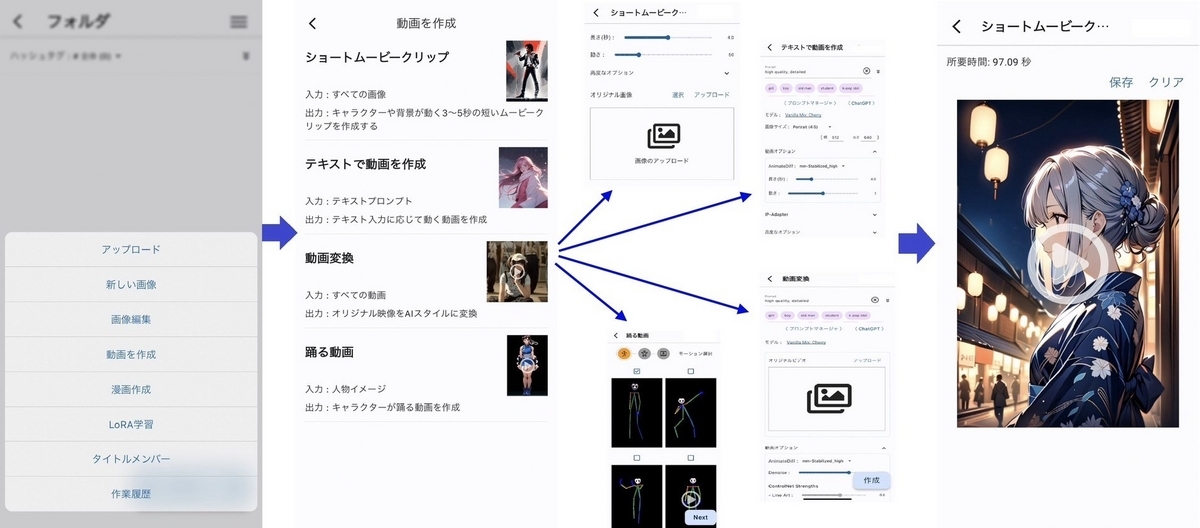
フィードでは本日の作品キャンペーンを実施中です!(2024.06.13現在)
フィードに投稿された作品の中から優れたものを選出し、300ドビー(クラウドGPU300秒に相当)をプレゼントしております。
また、選出された作品の中でドビーキャンバスのX公式アカウントへの掲載を許可したいただいたものはシェアしております。
また、随時テーマに沿ったイラストを投稿をするイベントを開催しております。
イベントに参加してくださった方には300ドビーをプレゼント!
この機会にぜひフィード機能を使ってみてくださいね(`・ω・´)
▼アプリのダウンロードは下のURLから!
https://dobbycanvas.page.link/blog
最後までお読みいただきありがとうございました。







